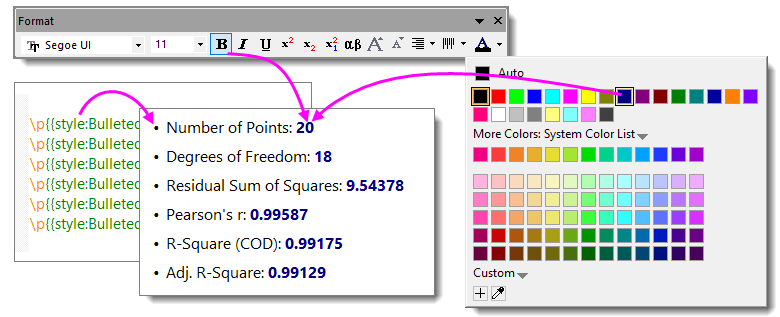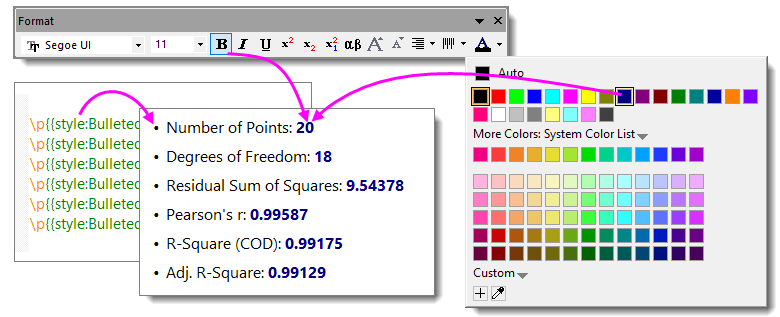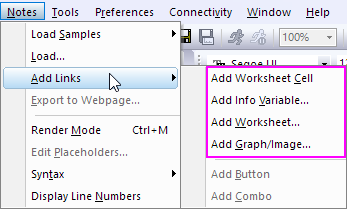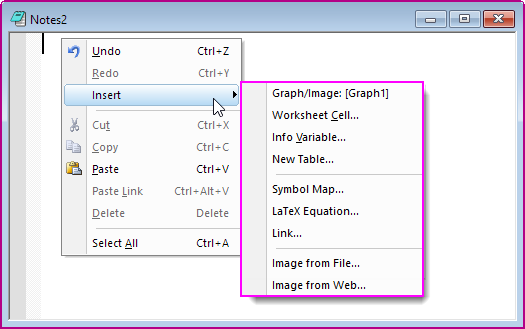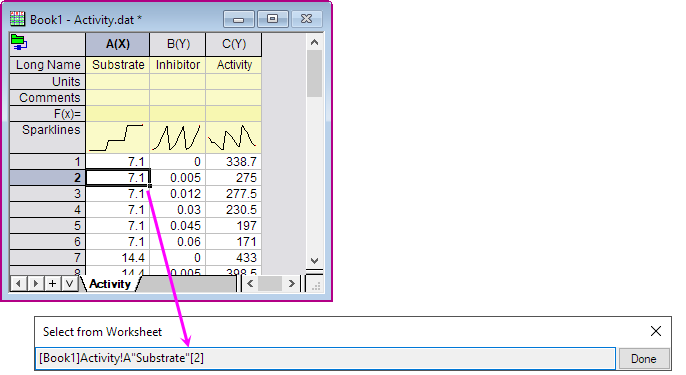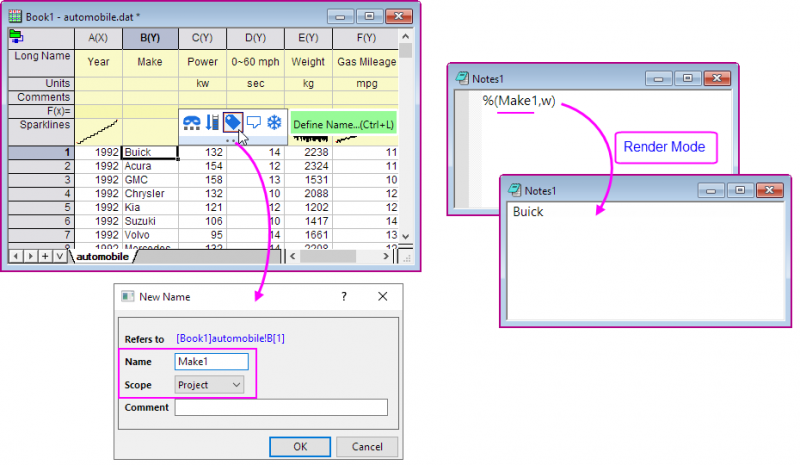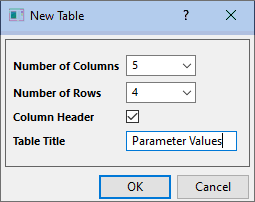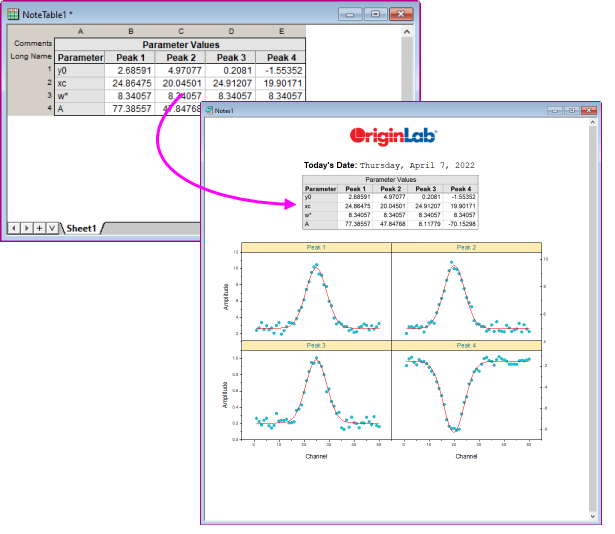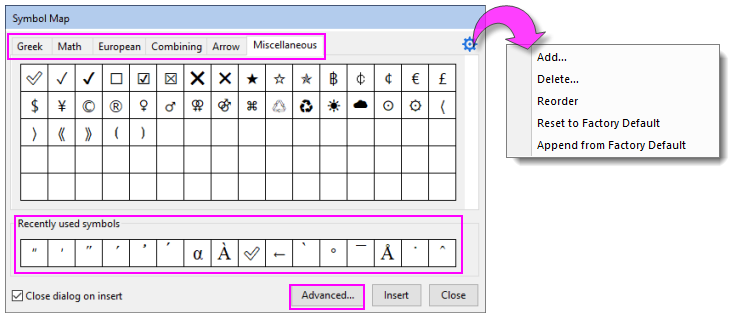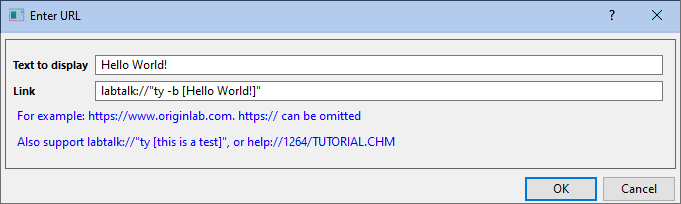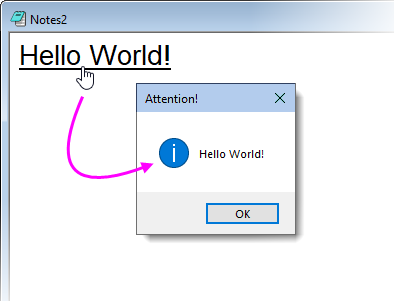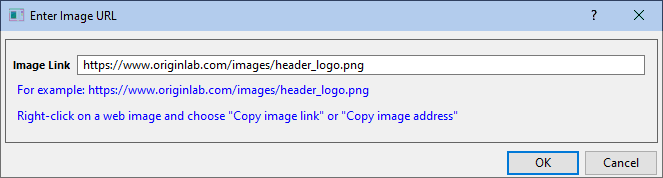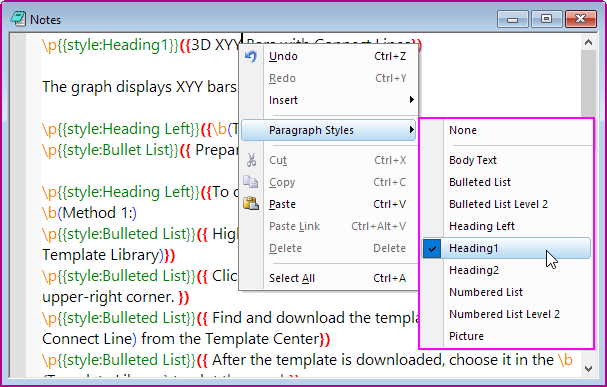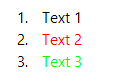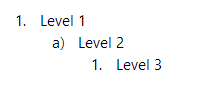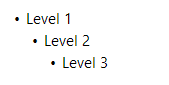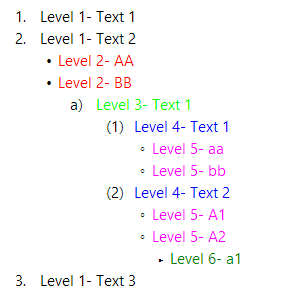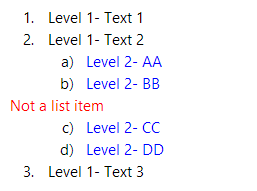Originリッチテキスト
Origin-Rich-Text
2022bより、OriginはノートウィンドウにおけるOriginリッチテキストシンタックスの使用をサポートします。
リッチテキストの場合、ノートウィンドウには生のテキストモードとレンダリングモードの2つのモードがあります。これらを切り替えるには、メモ:レンダリングモードを使用するか、ショートカットキーCTRL + Mを使用します。
ノートウィンドウにテキストを追加するには、生テキストモードにする必要があります。追加したテキストのスタイルを設定するには、書式ツールバーを使用するか、事前定義された段落スタイルを適用します。
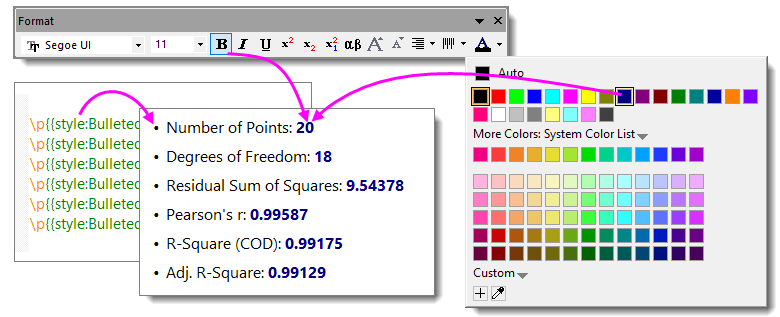
 | 標準ツールバーのズームコンボボックス を使用して、レンダリングされたノートページを拡大または縮小することができます。 を使用して、レンダリングされたノートページを拡大または縮小することができます。
|
テキストのフォーマット
Originのリッチテキストシンタックスに切り替えると、書式ツールバーボタン(ギリシャ文字、上付き文字/下付き文字など)を使用できます。ノートウィンドウでボタンを使用してテキストをフォーマットできます。

ボタンを使用する以外に、次の構文を入力してテキストをフォーマットすることもできます
| 構文
|
説明
|
入力の方法...
|
表示結果...
|
| \+(text)
|
textを上付きとして設定
|
super\+(script)
|
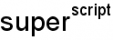
|
| \-(text)
|
textを下付き文字として設定
|
sub\-(script)
|

|
| \=(text1,text2)
|
text1を下付き文字、text2を上付き文字として書式設定
|
script\=(sub,super)
|
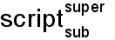
|
| \p%pointsize(text)
|
textの大きさを%倍に変更。 200は2倍、100は大きさの変更なし等
|
change\p200(point)size
|
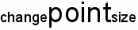
|
| \i(text)
|
textを斜体に設定
|
\i(italics)
|

|
| \b(text)
|
textを太字に設定
|
\b(bold)
|

|
| \u(text)
|
textに下線を設定
|
\u(underline)
|

|
| \g(text)
|
textをギリシャ文字に設定
|
\g(Greek)
|

|
| \ab(text)
|
textの上にバーを表示
|
\ab(X)
|

|
| \ad(text)
|
textの上に一点鎖線を表示
|
\ad(A)
|

|
| \at(text)
|
textの上にチルダを表示
|
\at(A)
|

|
| \(ASCII character code)
|
指定したASCII記号を表示
|
\(169)
|

|
\y(')
\y(")
|
プライムあるいはダブルプライムを表示。プライムとダブルプライムの組み合わせを表示するためには、\+(\y(')) or \+(\y("))のように上付き文字の表現を使用します。
|
\g(c)\=(3,\y('))
|

|
| \f:fontname(text)
|
textをfontnameのフォントを使用して表示。 フォント名は同定可能な範囲で略記可能
|
\f:Wide Latin(font)
|

|
| \cnumber(text)
|
色ドロップダウンリストにある位置numberで示される色でtextを表示
|
\c2(red)
|

|
| \x(unicode number)
|
Unicode文字を表示
|
\x(03b8)
|

|
| \sc
|
連続するスペースが複数ある場合でも、1つの条件付き水平スペースを文字列に挿入します。
|
この例では、@LD3 と @LD4 が存在しないと仮定しているため、2 つのスペースが存在します。\scは1つのスペースしか作成しません。
\b(%(1Y,@LL)\sc%(1Y,@LD3)\sc%(1Y,@LD4)\sc(%(1Y,@LU)))
|
LName (Unit)
|
|
\(text\)
または
\[text\]
または
\q(text)
|
LaTexフォーマットを表示。バージョン2025からは、LaTex形式で表示する際\q( )にテキストを入れる必要がなくなりました。
|
\(\varphi_{\mu, \sigma^{2}}(X)\)
または
\[\varphi_{\mu, \sigma^{2}}(X)\]
または
\q(\varphi_{\mu, \sigma^{2}}(X))
|

|
Note:上記の表に記載されていないエスケープシーケンスもあります。詳細については、このページを参照してください。
リンクを挿入
Originリッチテキストシンタックスでノートウィンドウを編集する場合、ノートウィンドウのメモメインメニューまたはコンテキストメニューでグラフ、ワークシートのセル、変数リンク、ワークシートを追加できるだけでなく、ファイル/ Webからシンボルマップ、LaTeX方程式、リンク、画像をノートに挿入することもできます。
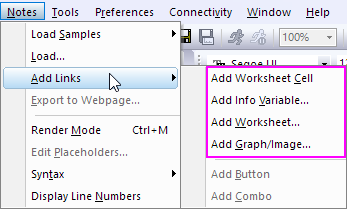
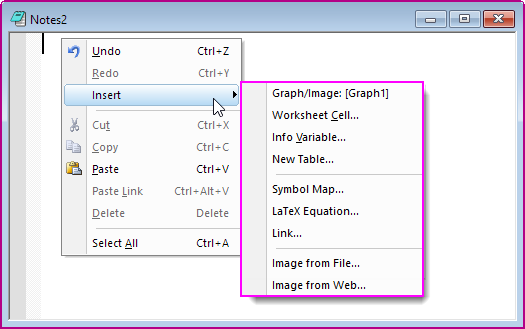
グラフ挿入
- グラフリンクを追加するには、メモメインメニューまたはウィンドウのコンテキストメニューでグラフ/画像を追加オプションを選択します。
グラフ/画像ブラウザダイアログが表示されたら、挿入するグラフを選択します。デフォルトでは、グラフの幅は300です。そして、システム変数@IMGAを使用して、デフォルトのグラフの幅の値を変更できます。
または、
- シンタックスを入力します : \img(graph name, w=width value)
- サンプル:
\img(Graph1, w=500)
ワークシートセル
- メモメインメニューまたはウィンドウのコンテキストメニューでワークシートセルを追加オプションを選択して、セルリンクを追加します。ワークシートから選択するダイアログがポップアップしたら、ワークシートのセルをクリックして、完了ボタンをクリックします。
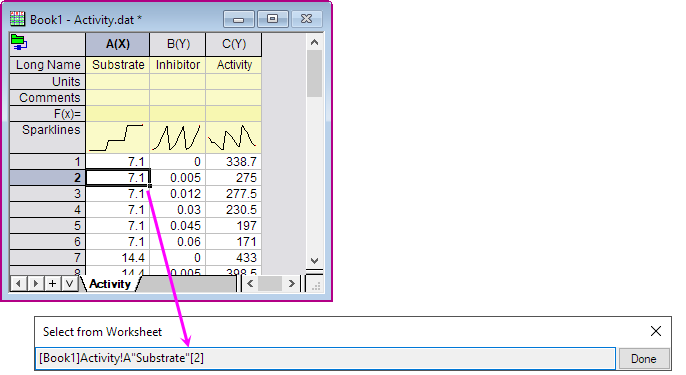
または、
- シンタックスを入力します : %([workbookname]sheetname, column, row [,format])
- サンプル:
%([Book1]Sheet1!,A,2,W)
- ワークシートセルに名前が定義されている場合、構文でセル名を使えます。
- Note: セル名のスコープはプロジェクトにする必要があります。
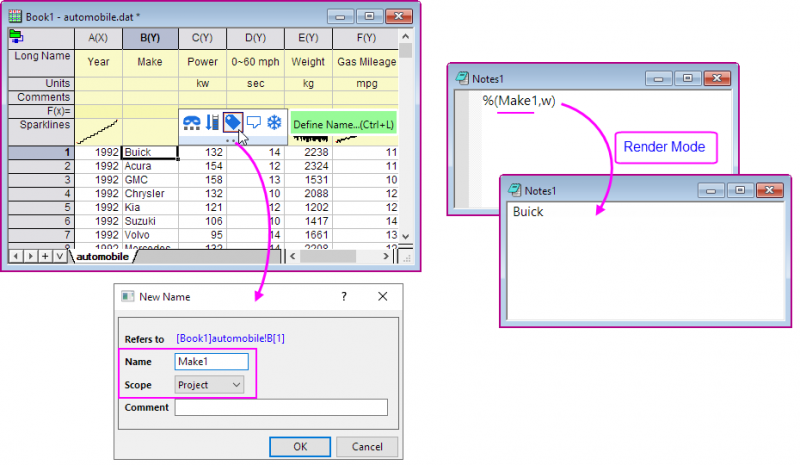
ワークシート全体
- メモメインメニューのワークシート追加を選択します。 シートブラウザダイアログが開き、ワークシートを選択してノートウィンドウに追加できます。
または、
- 構文 : \img([BookName]SheetName)を入力します。
- サンプル:
\img([Book4]Sheet1)
情報変数
- メモメインメニューまたはウィンドウのコンテキストメニューで情報変数の追加オプションを選択して、変数リンクを追加します。変数の挿入ダイアログがポップアップしたら、ワークブックまたは行列ブックのデータまたはメタデータを選択して、ノートに追加します。
新規テーブル
基本のテーブルを構成するための新規テーブルダイアログを開きます。
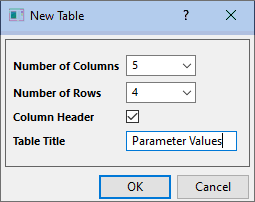
- 列数、行数などを指定してOKをクリックします。ブック(例:NoteTable1)が作成され、テーブルのデータがノートに入力されます。(構文の例:\img([NoteTable1]Sheet1))
- 作成されたテーブルにデータを入力します。なお、これは標準のOriginワークシートであり、標準のワークシートがカスタマイズ可能であるように、あらゆる方法でカスタマイズできます。
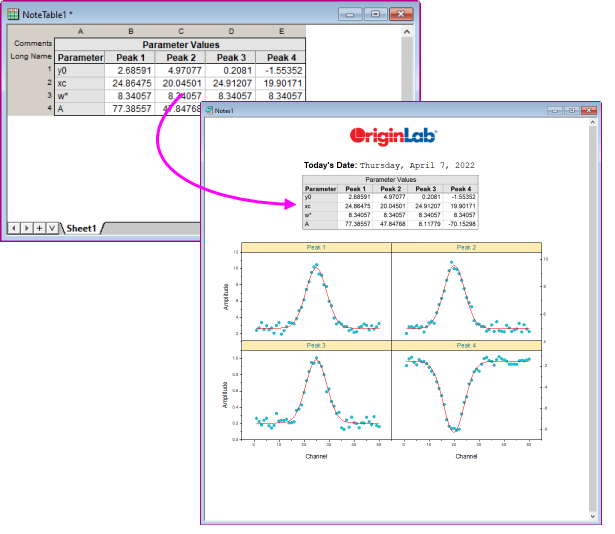
シンボルマップ
タブでソートされた文字で簡易版シンボルマップを開きます。
- 挿入できるシンボルはギリシャ文字,数学欧語特殊,組み合わせ,矢印,その他 タブから選択できます。
- 詳細をクリックすると詳細なシンボルマップを開けます。
- 任意のタブから挿入されたシンボル、または詳細なシンボル マップから挿入されたシンボルは、ダイアログの下部にある最近使用したシンボルリストに追加されます。
- 「歯車」アイコンをクリックすると、現在のタブでの内容を変更できます。
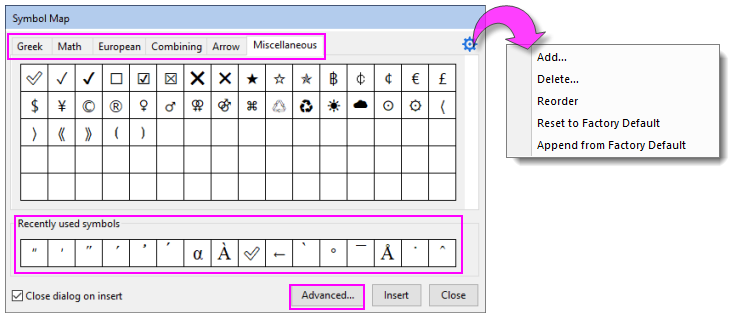
シンボルマップの使用に関しては、シンボルマップとキャラクターマップを参照してください。
LaTeX数式
- 右クリックして挿入: LaTeX数式メニューを選択してLaTeX数式エディタを開きます。
- Equation ボタン
 をクリックしてOriginのフィット関数のリスト(ユーザ定義関数を含む)を開きます。上部のボックスで関数を選択するか方程式を入力すると、下部のパネルでレンダリングされたプレビューが表示されます。この文書も参照して下さい。
をクリックしてOriginのフィット関数のリスト(ユーザ定義関数を含む)を開きます。上部のボックスで関数を選択するか方程式を入力すると、下部のパネルでレンダリングされたプレビューが表示されます。この文書も参照して下さい。
その他のサンプルについては、メモ: サンプルのロード: LaTeX Equations.txtメニューを選択してください。
Note: Origin 2023bより前のバージョンでは、挿入: LaTeX数式メニューを選択するとLaTeX Equation Editorアプリが開いていました (インストールされていない場合はインストールを促すメッセージが開きます)。
リンク
表示するテキストとリンクを入力するダイアログボックスが開きます。入力できるリンクにはいくつか種類があります。例として、
- Webページへのリンク (例: https://www.originlab.com)
- ヘルプファイルへのリンク (例: help://1293/TUTORIAL.CHM)
- ワークシートセルへのリンク (例: range://[book1]sheet1!col(1)[100])
ほかにも、リンクのテキストボックスに簡単なLabTalkコマンドを入力・実行することもできます(例:labtalk://"ty -b[Hello World!]」)
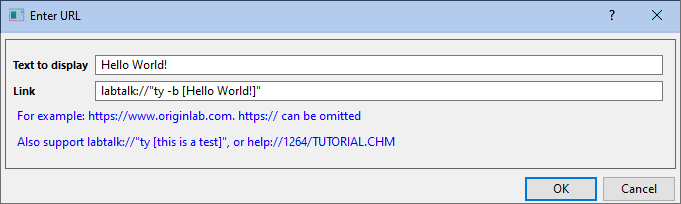
ノートウィンドウの生テキストモードで確認できる構文例
\link(labtalk://"ty -b [Hello World!]", Hello World!)
レンダリングモードでノートウィンドウのテキストをクリックすると、”Hello World”というアテンションボックスが表示されます。
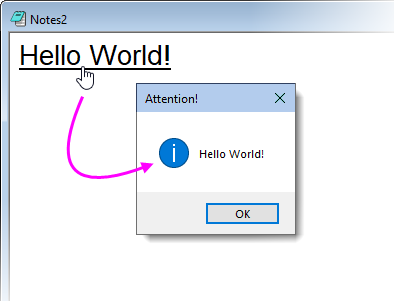
ファイルからの画像
ダイアログを開いて画像ファイルを選択します。
- 挿入された画像は外部ファイルにリンクされ、プロジェクトと一緒に保存されないことに注意してください。これはプロジェクトファイルのサイズを制御するのに役立ちますが、プロジェクトを他の人と共有するには、外部画像も共有する必要があることに注意してください。
- 画像の幅は、”w”パラメータ(w = 1000など)を使用して変更されます。ここでの単位は論理ピクセルです)
ノートウィンドウの生テキストモードで確認できる構文例
\img(file://"%@JSamples\Image Processing and Analysis\car.bmp", w=1000)
 | 上の例にある%@J 文字列レジスタはOriginのEXEフォルダのパスを返します。
|
Webからの画像..
ダイアログを開いて、Web画像の画像リンクを指定します(ヒント:ブラウザで画像を右クリックし、画像アドレスをコピー、画像リンクをコピーなどを選択)。
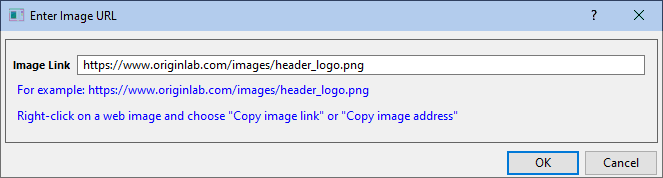
- 画像の幅は、”w”パラメータ(w = 1000など)を使用して変更されます。ここでの単位は論理ピクセルです)
ノートウィンドウの生テキストモードで確認できる構文例
\img(https://www.originlab.com/images/header_logo.png, w=200)
段落の書式
段落にスタイルを適用
Originでは、組み込みのテキストスタイルを使用して段落に適用できます。
カーソルが段落内にあるときに右クリックしてメニューを開くと、リストから段落の書式を選択できます。
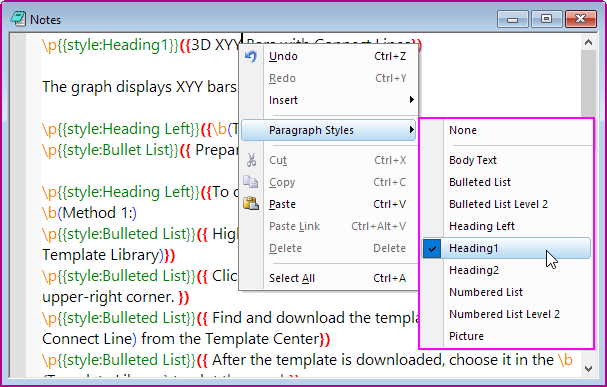
テキストスタイルの変更
テキストスタイルの変更ツールを使用して、新しいスタイルを定義することもできます。
- ツール:テキストスタイルマネージャを選択してダイアログを開きます。組み込みのスタイルを修正したり、新しいスタイルを追加できます。
- このツールで新しいスタイルを作成すると、新しいスタイルが段落スタイルコンテキストメニューの下に一覧表示されます。
- User FilesフォルダにTextStyles.iniファイルが作成され、保存されます。他のOriginユーザとこのファイルを共有することでカスタマイズしたテキストタイルも共有できます。

| 変更するスタイル
|
リストからスタイルを選択して変更します。
<新規>...を選択すると、 新規スタイル名ダイアログがポップアップします。また、新しいスタイルの名前を定義できます。
|
| フォントの書体
|
このドロップダウンリストから段落のフォント形式を選択します。
|
| サイズ倍率(%)
|
テキストサイズ(ポイント単位)を入力または選択します。
|
| 色
|
このドロップダウンリストから、テキストの色を選択します。カスタムカラーの定義をクリックすると、色の設定ダイアログが開き、RGBを指定するとカスタムカラーを作成できます。
|
| 配置
|
このチェックボックスをオンにすると、段落の配置として左、中央、右を選択できます。
|
| フォントスタイル
|
- 太字:テキストを太字に変更するときにこのチェックボックスにチェックを入れます。
- 斜体:テキストを斜体に変更するときにこのチェックボックスにチェックを入れます。
- 下線:テキストに下線を設定するときにこのチェックボックスにチェックを入れます。
|
| 間隔
|
- 追加の行間隔(%): テキスト行に必要な間隔を入力または選択します。
- 段落の前 (pts): このコンボボックスで、段落の前の間隔(ポイント単位、1ポイント=1/72インチ)を入力または選択します。
- 段落の後 (pts):このコンボボックスで、段落の後の間隔(ポイント単位、1ポイント=1/72インチ)を入力または選択します。
|
| インデント(フォントサイズの%)
|
- 左: 段落の左インデントのフォントサイズのパーセンテージを入力または選択します。
- 右: 段落の右インデントのフォントサイズのパーセンテージを入力または選択します。
|
| リスト
|
このテキストスタイルを箇条書きまたは番号付きリストで設定します。
|
エスケープ表記でテキストスタイルを変更
- \p{{syntax1:value; syntax2:value; syntax3:value}}({paragraph content})
| 構文
|
説明
|
サンプル
|
| color または c
|
カラーインデックスで段落テキストの色を指定します。
組み込みカラーリストのカラーインデックスを参照してください。色を指定しない場合、テキストはデフォルトで黒になります。
|
color:6
|
| p
|
テキストサイズのパーセンテージをポイント単位で指定します。
|
p:175
|
| f
|
フォント名で段落テキストのフォントタイプを指定します
|
f:Times New Roman
|
| lineSpacing
|
テキスト行の間隔のパーセンテージを指定します。
|
lineSpacing:100
|
| beforeSpacing
|
段落の前の間隔のパーセンテージを指定します
|
beforeSpacing:150
|
| afterSpacing
|
段落の後の間隔のパーセンテージを指定します
|
afterSpacing:200
|
| leftindent
|
段落の左インデントのフォントサイズのパーセンテージを指定します。
|
leftindent:100
|
| rightindent
|
段落の右インデントのフォントサイズのパーセンテージを指定します。
|
rightindent:400
|
| align
|
段落の配置を左、中央、右に設定します。
|
align:right
|
| italic
|
段落テキストを斜体に設定します
|
italic
|
段落をリストとして設定
組み込みの段落スタイルを使用して段落のリスト(箇条書きリスト/番号付きリスト)を設定するほかに、表記法を使用して段落リストとその他カスタムのリストプロパティを設定できます。
| プロパティ
|
説明
|
箇条書きまたは番号付きリストを使用
|
値
|
| list
|
リストのタイプとレベルを示すリスト名を指定します。
|
--
|
- bullet / bullet1 /bullet2
- number/ number1 / number2
|
| listbullet
|
箇条書きのスタイルを指定します。
|
箇条書き
|
bulletのスタイルを指定しない場合、箇条書きはデフォルトで黒い点になります。
- white bullet
- diamond
- triangle
|
| listnumber
|
番号付きのスタイルを指定します。
|
番号付き
|
- %d: 番号付きリストの形式として数値 1, 2, 3 などを使用します
- %c: 番号付きリストの形式として文字 a, b, c などを使用します
|
| liststart
|
番号付きリストの開始番号インデックスを指定します
|
番号付き
|
numeric
|
シンプルな段落のリスト
段落リストにこれらの表記法を使用し、テキストの色、箇条書きのスタイル、およびリストの数値テキスト形式を編集します。
- \p{{list:list name}}({paragraph content})
\p{{list:bullet;color:4}}({bullet})
\p{{list:bullet;color:5;listbullet:white bullet}}({white bullet})
\p{{list:bullet;color:6;listbullet:diamond}}({diamond style bullet})
\p{{list:bullet;color:8;listbullet:triangle}}({triangle style bullet})
|
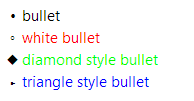
|
\p{{list:number;color:1}}({Text 1})
\p{{list:number;color:2}}({Text 2})
\p{{list:number;color:3}}({Text 3})
|
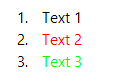
|
- listnumberプロパティを使用すると、リストの数値テキスト形式を編集できます
\p{{list:number;listnumber:(%d)}}({Text 1})
\p{{list:number;listnumber:(%d)}}({Text 2})
\p{{list:number;listnumber:(%d)}}({Text 3})
|
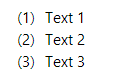
|
\p{{list:number;listnumber:(%c)}}({Text 1})
\p{{list:number;listnumber:(%c)}}({Text 2})
\p{{list:number;listnumber:(%c)}}({Text 3})
|
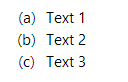
|
 | Note:2つの段落リストの間に非リスト項目(空白行、段落、グラフ、画像)を挿入すると、番号インデックスが崩壊します。
\p{{list:number}}({aa})
\p{{list:number}}({bb})
\p{{color:2}}({Not a list item})
\p{{list:number}}({cc})
\p{{list:number}}({dd})
|
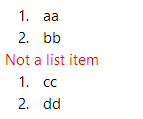
|
数値インデックスを壊さないようにする には、後半のリストに liststartプロパティを使用します。
\p{{list:number}}({aa})
\p{{list:number}}({bb})
\p{{color:2}}({Not a list item})
\p{{list:number; liststart:3}}({cc})
\p{{list:number}}({dd})
|
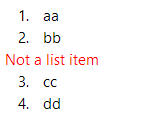
|
|
複数のレベルのリスト
listプロパティには、bullet, bullet1, bullet2, number, number1, number2を含む6つの値があります。
- それらは、箇条書きと番号付きのそれぞれについて、合計6つの深さ3までネストできます。それぞれがネストを示すリストの名前です。名前だけでは深さを示すものではありませんが、シーケンス内の位置が重要です。
\p{{list:number1}}({Level 1})
\p{{list:number2}}({Level 2})
\p{{list:number }}({Level 3})
|
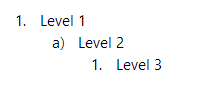
|
\p{{list:bullet2}}({Level 1})
\p{{list:bullet }}({Level 2})
\p{{list:bullet1}}({Level 3})
|
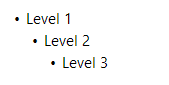
|
\p{{ list:Number}}({レベル 1-Text 1})
\p{{リスト:Number}}({レベル1-Text 2})\p{{リスト:bullet; color:2}}({レベル2-AA})
\p{list:bullet; color:2}}}({レベル2-BB})\p{list:number2; color:
3}}({レベル3-Text 1})
\p{{ list:number1; color:4; listnumber:(%d)}}({レベル4-Text 1})
\p{{ list:bullet1; color:6; listbullet:white bullet}}({レベル5-aa})\p{{ list:bullet1; color:6; listbullet:白の箇条書き}}({レベル5-BB})
\p{{ list:number1; color:4; listnumber:(%d)}}({レベル4-Text 2})
\p{{ list:bullet1; color:6; listbullet:white bullet}}({レベル5-A1})\p{list:bullet1; color:6; listbullet:ホワイト箇条書き}}({レベル5-A2})
\p{{ list:bullet2; color:12; listbullet:triangle }}
({レベル6-A1})\p{{ list:number}}({レベル 1-Text 3})
|
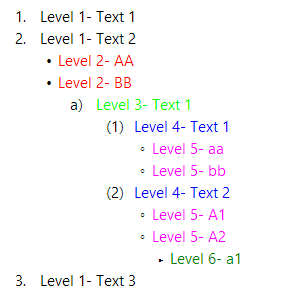
|
- 複数レベルのリストでは、Originはレベル1とレベル2に挿入された一部の非リスト項目のみをサポートします。
レベル1のサンプルについては、上記のセクションのヒントを参照してください。ここでは、レベル2に非リスト項目を挿入する方法について説明します。liststartプロパティを使用して、再起動リストに必要なインデックスを定義する こともできます。
- \p{{list:level 1 list name|level 2 list name; liststart:the number of level 1|the number of level 2}} ({paragraph content})
\p{{list:number}}s({Level 1- Text 1})
\p{{list:number}}({Level 1- Text 2})
\p{{list:number1;color:4}}({Level 2- AA})
\p{{list:number1;color:4}}({Level 2- BB})
\p{{color:2}}({Not a list item})
\p{{list:number|number1;color:4;liststart:2|3}}({Level 2- CC})
\p{{list:number1;color:4}}({Level 2- DD})
\p{{list:number}}({Level 1- Text 3})
|
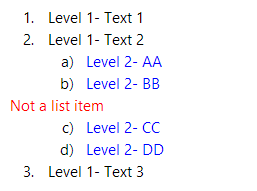
|
印刷またはPDFにエクスポート
ノートウィンドウのコンテンツを印刷できます。あるいは、Microsoft Print to PDFなどのサードパーティドライバを使用してPDFに印刷できます。
見栄えを良くするには、次の設定に注意する必要があります。
- 用紙サイズ: これは、ファイル:ページの設定またはプリンタードライバーの詳細オプションで設定します。
- 余白: ファイル:ページの設定で設定します。
- ノート表示の余白:デフォルトでは、ノート表示の余白= 5(単位=ポイント)です。したがって、レンダリングモード(CTRL + M)では、ノートページの左側にわずかな余白があることに注意してください。この表示余白はシステム変数@NDMで制御できます。
- ノートウィンドウのページ幅: ページ幅はプロパティ
note.width (単位 = in/cmなど)で制御されています。デフォルト = 0で、制御なしの幅に対応します。
- 幅が制御されていない (
note.width = 0) 場合、ノートウィンドウのページ幅は用紙サイズ - 余白にほぼ等しくなります。これにより、PDFまたは紙で良い印刷結果が得られるはずです。
-
note.widthを指定する場合は、用紙サイズ - 余白を超えないようにしてください。余白を超えると、テキストが切り取られる可能性があります。